解决打印机不打印的故障(修理打印机故障的有效方法及注意事项)
20
2025-01-27
在日常工作中,打印机常常出现各种故障,导致打印任务无法正常完成。本文将介绍一些常见的打印机故障及其解决方法,帮助读者更好地应对打印机问题。

1.打印机无法启动

打印机无法启动可能是由于电源线松动或电源故障导致的。此时,检查电源线是否牢固连接,尝试重新插拔电源线并重启打印机。
2.打印机无法识别墨盒或墨粉
当打印机无法识别墨盒或墨粉时,首先确认墨盒或墨粉是否正确安装。如果确认安装正确但仍然无法识别,可以尝试清洁墨盒或墨粉插槽,或者更换全新的墨盒或墨粉。
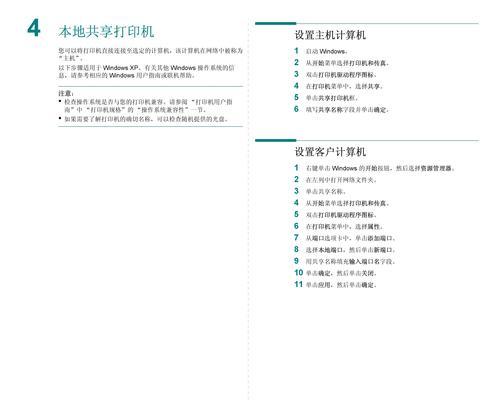
3.打印质量不理想
打印质量不理想可能是由于打印头堵塞或墨盒耗尽等原因引起的。此时,可以尝试运行打印机的自动清洁程序,或者手动清洁打印头。如果问题仍然存在,考虑更换墨盒或墨粉。
4.打印机纸张卡住
当打印纸张卡住时,首先检查纸张是否正确放置,并且打印机是否选用了正确的纸张类型。如果纸张没有堵塞但仍然无法正常打印,可以尝试清理纸张传送路径上的杂质或检查是否有损坏的传送辊。
5.打印速度过慢
打印速度过慢可能是由于打印机设置或网络传输速度限制引起的。此时,可以检查打印机设置中的打印质量选项,降低打印质量以提高打印速度。还可以考虑将打印任务发送到离打印机更近的计算机上以加快传输速度。
6.打印机连接问题
当打印机无法连接到计算机或网络时,首先检查打印机与计算机或网络连接的线缆是否松动或受损。如果线缆连接良好但仍然无法连接,可以尝试重新安装打印机驱动程序或重新设置打印机网络配置。
7.打印机报错代码
当打印机出现报错代码时,可以参考打印机手册或厂商网站上的故障排除指南,找到对应的错误代码含义和解决方法。如果无法解决问题,可以联系打印机制造商的技术支持部门寻求帮助。
8.打印机噪音过大
打印机噪音过大可能是由于打印头或传送辊磨损,或者机械部件松动等原因引起的。此时,可以尝试清洁打印头和传送辊,并检查是否有松动的螺丝或零件。如果问题仍然存在,需要联系打印机制造商进行进一步检修或更换部件。
9.打印机无法自动双面打印
当打印机无法自动双面打印时,首先确保打印机支持自动双面功能,并且已经正确设置了双面打印选项。如果问题仍然存在,可以尝试更新打印机驱动程序或联系打印机制造商获取技术支持。
10.打印机无法接收打印任务
当打印机无法接收打印任务时,可以尝试重新启动打印机和计算机。如果问题仍然存在,可以检查打印机队列中是否有阻塞的打印任务,并尝试删除或重新排队这些任务。
11.打印机无法扫描文档
当打印机无法扫描文档时,首先确保打印机上安装了正确的扫描驱动程序,并且连接正常。如果问题仍然存在,可以尝试重新安装扫描驱动程序或联系打印机制造商获取技术支持。
12.打印机显示低墨量警告
当打印机显示低墨量警告时,可以尝试重新安装墨盒或墨粉,并在打印设置中关闭低墨量警告功能。还可以购买备用墨盒或墨粉以备不时之需。
13.打印机无法自动进纸
当打印机无法自动进纸时,可以检查进纸托盘是否正确放置纸张,并且没有被其他物体堵塞。如果问题仍然存在,可以尝试调整进纸托盘的位置或者联系打印机制造商进行进一步检修。
14.打印机显示未知错误
当打印机显示未知错误时,可以尝试重新启动打印机和计算机,以及更新打印机驱动程序和固件。如果问题仍然存在,需要联系打印机制造商的技术支持部门进行故障排查和修复。
15.打印机需要维护保养
为了保持打印机的正常运行,定期进行打印头清洁、纸张传送路径清理以及机械部件润滑等维护保养工作是必要的。请参考打印机手册或联系打印机制造商获取相应的维护保养指导。
打印机常见故障是工作中经常遇到的问题,但通过本文所介绍的解决方法,读者可以更好地应对各种故障,提高工作效率。当然,如果遇到无法解决的问题,可以随时联系打印机制造商的技术支持部门获取进一步的帮助。
版权声明:本文内容由互联网用户自发贡献,该文观点仅代表作者本人。本站仅提供信息存储空间服务,不拥有所有权,不承担相关法律责任。如发现本站有涉嫌抄袭侵权/违法违规的内容, 请发送邮件至 3561739510@qq.com 举报,一经查实,本站将立刻删除。